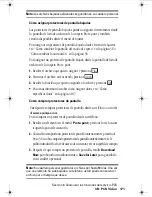Sección 3: Cómo usar las funciones del servicio PCS
173
3B: PCS Vision
PCS Business Connection
SM
Personal Edition
El programa de computación PCS Business Connection
SM
Personal
Edition está diseñado para proveer acceso seguro a través del teléfono
móvil a los programas Microsoft Outlook y Lotus Notes.
PCS Business Connection Personal Edition provee las siguientes funciones:
䊳
Acceso a su correo electrónico de negocios:
Lea, conteste,
transfiera, borre y escriba en el correo electrónico de su compañía.
䊳
Directorio de su compañía y lista de contactos:
Busque, vea,
llame, y envíe correos electrónicos a los contactos del directorio de su
compañía. Haga todo esto y agregue/edite sus contactos personales.
䊳
Acceso al calendario:
Acepte y rechace reuniones, lea resúmenes
diarios y detalles, navegue a varias fechas.
䊳
Archivos/información en su PC:
revise sus carpetas, baje y revise
documentos de cualquier equipo usando un navegador de PC o Pocket
Internet Explorer.
Para usar PCS Business Connection Personal Edition, instale el
programa Business Connection Personal Edition en el PC de su oficina.
Esto permite que los datos sean transmitidos en tiempo real cuando su
equipo móvil esté conectado a la red nacional PCS de Sprint. Hay un
cargo mensual por PCS Business Connection, y además aplican los
cargos por uso.
Cuando el PC de su oficina no esté encendido, usted podrá compartir
conexiones con sus compañeros de trabajo, de forma que siempre tendrá
acceso a su correo electrónico, calendario y contactos. Sus datos se
mantienen seguros detrás del programa firewall corporativo y cualquier
cambio que usted haga en su equipo móvil es actualizado instantáneamente
en el servidor de su compañía sin necesidad de sincronizar.
Hay otros productos y servicios Business Connection disponibles para su
compañía. Para más detalles, visite
businessconnection.sprintpcs.com
.
section03B.fm Page 173 Thursday, October 3, 2002 1:26 PM
Summary of Contents for SH-P300
Page 1: ...Online User s Guide Single Band PCS Phone Model SH P300 ...
Page 9: ......
Page 11: ...2 ...
Page 13: ...4 ...
Page 14: ...Section 1 5 Getting Started Section 1 Getting Started ...
Page 15: ...6 ...
Page 20: ...Section 2 11 Understanding Your Phone Section 2 Understanding Your Phone ...
Page 21: ...12 ...
Page 81: ...Section 2 Understanding Your Phone 72 2F Managing Call History ...
Page 123: ...Section 2 Understanding Your Phone 114 2H Personal Organizer ...
Page 149: ...Section 2 Understanding Your Phone 140 2J E mail ...
Page 150: ...Section 3 141 Using PCS Service Features Section 3 Using PCS Service Features ...
Page 151: ...142 ...
Page 185: ...Section 3 Using PCS Service Features 176 3B PCS Vision ...
Page 189: ...Section 3 Using PCS Service Features 180 3C PCS Voice Command ...
Page 191: ...182 ...
Page 224: ...215 ...
Page 235: ......
Page 237: ...2 ...
Page 239: ...4 ...
Page 240: ...Sección 1 5 Cómo empezar Sección 1 Cómo empezar ...
Page 241: ...6 ...
Page 246: ...Sección 2 11 Familiarícese con su teléfono Sección 2 Familiarícese con su teléfono ...
Page 247: ...12 ...
Page 307: ...Sección 2 Familiarícese con su teléfono 72 2F Registros de llamadas ...
Page 349: ...Sección 2 Familiarícese con su teléfono 114 2H Organizador personal ...
Page 375: ...Sección 2 Familiarícese con su teléfono 140 2J E mail ...
Page 377: ...142 ...
Page 411: ...Sección 3 Cómo usar las funciones del servicio PCS 176 3B PCS Vision ...
Page 415: ...Sección 3 Cómo usar las funciones del servicio PCS 180 3C PCS Voice Command ...
Page 417: ...182 ...
Page 452: ...Sección 4 Pautas de seguridad e información de garantía 217 4B Garantía limitada al cliente ...